Sie fragen sich vielleicht, wie Sie Ihr iPhone 7/7+ am effektivsten sichern können. Schließlich gibt es einige Möglichkeiten, die Daten auf Ihrem iOS-Smartphone zu sichern.

Sie können iTunes oder den iCloud-Dienst verwenden, um ein vollständig anpassbares Backup aller Daten zu erstellen, die Sie speichern möchten. Auf der anderen Seite gibt es einige Apps von Drittanbietern, mit denen Sie Daten sichern oder auf mehrere Geräte gleichzeitig übertragen können, aber sie haben normalerweise begrenzte Freemium-Optionen.
Lassen Sie uns ohne weiteres einen Blick auf die beiden beliebtesten Methoden werfen, um ein Backup auf Ihrem iPhone 7/7+ zu erstellen.
Sicherung mit iTunes
1. Verbindung über USB-Kabel
Bevor Sie mit der Sicherung beginnen, muss Ihr iPhone 7/7+ mit Ihrem PC oder Mac verbunden sein. Verwenden Sie ein Typ-C-USB-Kabel und verbinden Sie es mit Ihrem Computer. Wenn Sie iTunes bereits auf Ihrem Computer haben, sollte es starten, sobald die Verbindung hergestellt ist.

2. Klicken Sie auf Ihr Gerät
Auf der linken Seite in der oberen iTunes-Leiste befindet sich ein kleines iPhone-Symbol. Klicken Sie auf dieses Symbol, um die Sicherungseinstellungen Ihres Telefons aufzurufen.
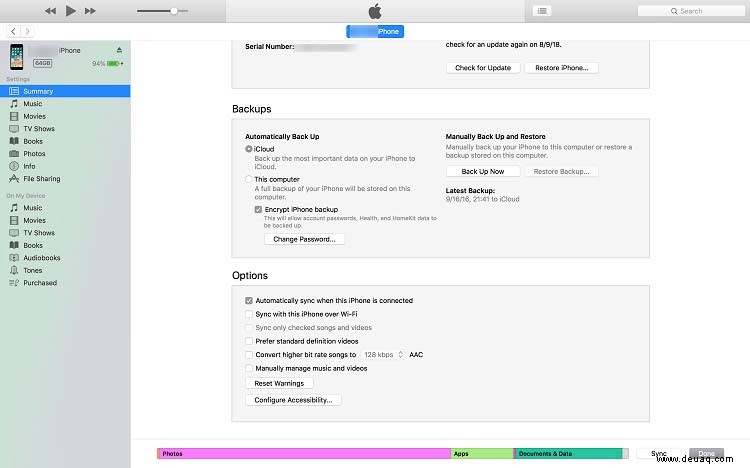
3. Wählen Sie die Backup-Option
Mit der iTunes-App können Sie verschiedene automatische Backup-Optionen auswählen. Die iCloud ist standardmäßig aktiviert, verbraucht jedoch schnell Ihre 5 GB kostenlosen Speicherplatz. Sie können also eine der anderen Optionen auswählen.
Dieser Computer
Wenn Sie „Dieser Computer“ wählen, werden alle Ihre Daten automatisch auf dem Computer gespeichert, den Sie gerade verwenden. Für zusätzliche Sicherheit wäre es ratsam, die Option „iPhone-Sicherung verschlüsseln“ aktiviert zu lassen, aber Sie müssen dies nicht tun.
Manuelle Sicherung und Wiederherstellung
Mit dieser Option können Sie eine manuelle Sicherung durchführen, indem Sie auf die Registerkarte Jetzt sichern klicken. Es erstellt ein vollständiges Backup auf dem Computer, mit dem Ihr iPhone verbunden ist. Sie können auch die Daten einiger früherer Sicherungen wiederherstellen, was praktisch ist, wenn Sie gerade Ihr iPhone 7/7+ erhalten haben.
Sicherung mit iCloud
Wenn Sie den Cloud-Speicher bevorzugen, können Sie Ihr iPhone ganz einfach sichern, ohne es mit einem Computer zu verbinden. Denken Sie jedoch daran, dass Sie zusätzliche Gigabyte erwerben müssen, sobald der freie Speicherplatz aufgebraucht ist.
So sichern Sie Ihre Daten mit iCloud:
1. Starten Sie die Einstellungs-App
Wenn Sie sich in der App „Einstellungen“ befinden, tippen Sie auf Ihre Apple-ID, die sich ganz oben befindet.
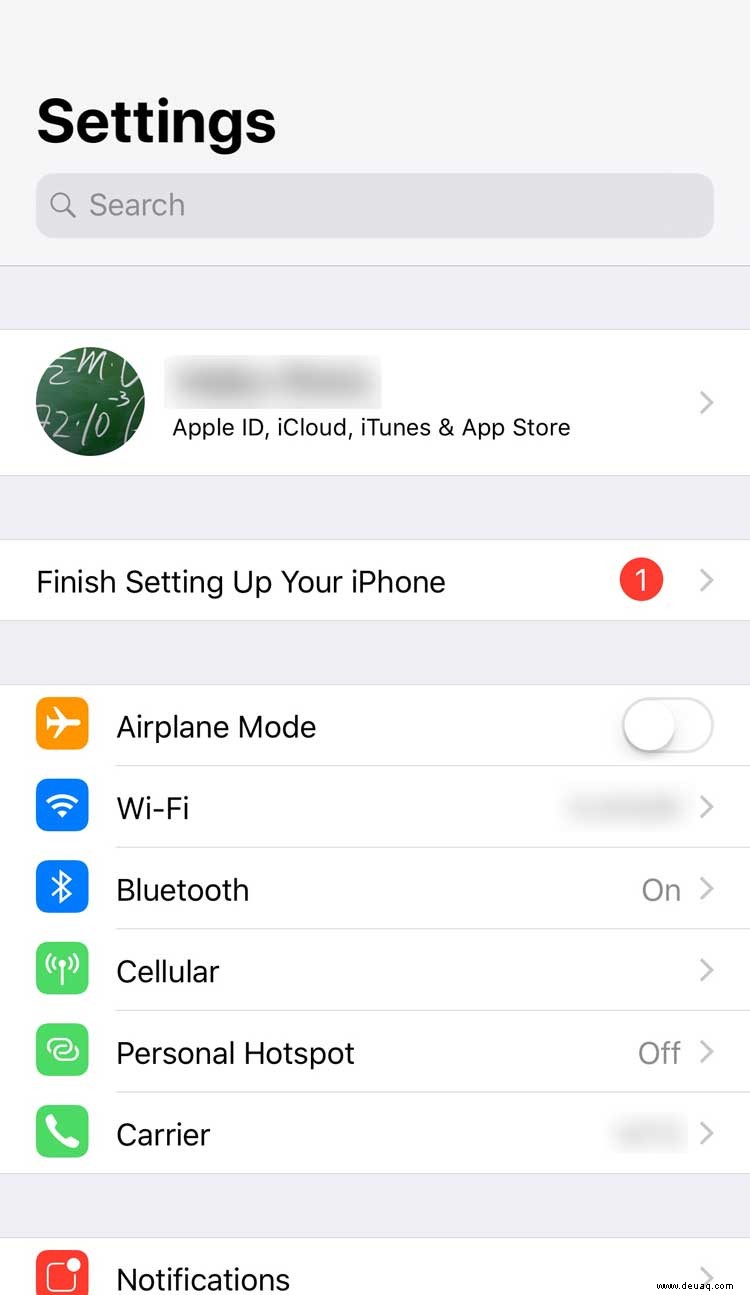
2. Geben Sie iCloud
einTippen Sie im Apple-ID-Menü auf iCloud, um die iCloud-Einstellungen aufzurufen. Sie sollten alle Apps aktivieren, die Sie mit dem iCloud-Backup verknüpfen möchten.
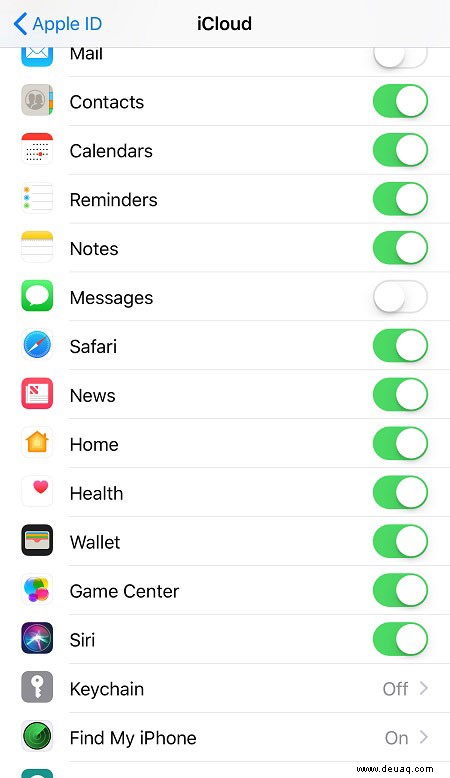
3. Aktivieren Sie die iCloud-Sicherung
Sie sollten im iCloud-Menü nach unten wischen, um sicherzustellen, dass die iCloud-Sicherung aktiviert ist. Tippen Sie auf iCloud Backup und schalten Sie den Schalter ein, falls er deaktiviert ist.
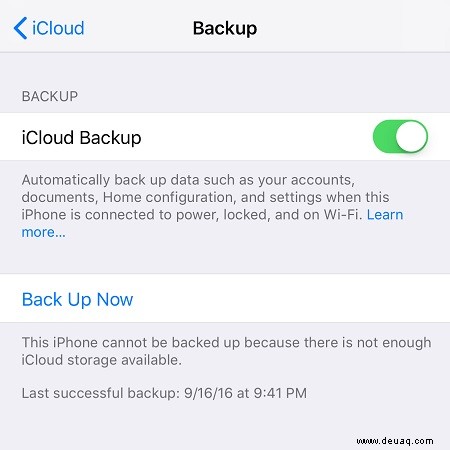
4. Tippen Sie auf Jetzt sichern
Die Sicherung wird initiiert, indem Sie im Menü auf die Registerkarte Jetzt sichern tippen. Stellen Sie sicher, dass Sie alle Apps und Daten ausgewählt haben, die Sie sichern möchten, bevor Sie fortfahren, und warten Sie dann einige Minuten, bis der Vorgang abgeschlossen ist. Außerdem ist es wichtig, während der iCloud-Sicherung eine stabile Internetverbindung zu haben.
Endnote
iPhone-Backups nehmen normalerweise sehr wenig Zeit in Anspruch und sind der beste Weg, um Ihre Daten zu sichern und zu schützen. Sie ermöglichen es Ihnen auch, alle Einstellungen Ihres alten Telefons einfach wiederherzustellen, wenn Sie ein neues iPhone kaufen. Dies sind Gründe genug, um regelmäßige Backups zu einem Teil Ihrer Routine zu machen.